Automatyczne włączanie komputera. Program do włączania komputera w określonych godzinach
W Sytuacji, gdy konieczne jest wykonanie automatyczne włączanie komputera, może być dużo. Ktoś próbuje skonfigurować pobieranie aktualizacji dla systemu, ktoś zaczyna pobieranie torrentów, licząc czas włączenia PC najbardziej odpowiedni dla minimalnej opłaty za ruch, a ktoś włączanie terminala lub komputera przenośnego należy do alarmu itp. Dalej będzie rozpatrzony kilka sposobów, które pozwalają skonfigurować automatyczne włączanie komputera w określonych godzinach). Stosowanych metod może prowadzić, co najmniej trzy: zastosowanie ustawień podstawowych systemów BIOS/UEFI, środków systemów operacyjnych Windows i specjalistycznych programów innych firm, które co prawda posiadają znacznie większe możliwości niż standardowe środki i narzędzia.
Automatyczne włączanie komputera: złudzenia użytkowników
Ale zanim przejdziemy do przeglądu głównego tematu, warto powiedzieć kilka słów na temat najbardziej powszechnych błędów, które są powszechne wśród zwykłych użytkowników.
Dlaczego wiele osób uważa, że produkować takie ustawienia można tylko wtedy, jeśli stacjonarny terminal lub laptop znajduje się w trybie uśpienia lub hibernacji.
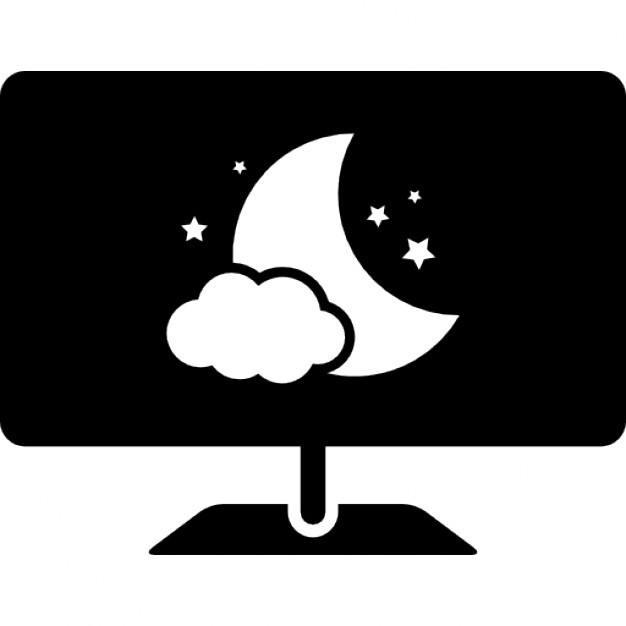
Nic podobnego! W takich trybach komputer jest wyraźnie nie jest w stanie wyłączonym, a proces włączania jest nie co innego, jak przebudzenie ze snu. Ale jak skonfigurować automatyczne włączanie komputera w czasie, gdy jest on całkowicie wyłączony? Dla stacjonarnych komputerów PC głównym warunkiem jest obecność zasilania (terminal nie musi być odłączony od zasilania). Z laptopami sprawa wygląda o wiele łatwiejsze, ponieważ w nich zasilanie odbywa się z akumulatora wewnętrznego, i odłączyć je od sieci, można całkowicie bezbolesne, ale pod warunkiem całkowitego lub przynajmniej częściowego naładowania baterii.
Bardziej:
Co to jest Ethernet – główne zalety internetu-sieci
O tym, co to jest Ethernet, okazało się w latach siedemdziesiątych XX wieku. Wynalazł ten typ sieci lokalnej Robert Metcalfe, który pracował w tym czasie na firmy Xerox. W latach 70-tych Metcalf otworzył własną firmę 3com, gdzie zakończyła się opraco...
UAC: wyłączyć lub ułaskawienie
W odległej już od nas w 2006 roku światowa komputerowa opinia publiczna była wstrząsa wyjściem SYSTEMU Windows Vista. Na nowy system od razu runął niesamowity lawinę negatywnych, powód dla którego nadal zostały.Jednym z nich była opcja UAC, wyłączyć ...
Jak dodać muzykę w iTunes: trzy proste sposoby
Telefony komórkowe kilku lat przekształciliśmy się z zwykłego narzędzia komunikacji w gadżety, które zastępują konsole do gier, książki, wideo i odtwarzaczy audio. A jeśli nie tak dawno muzykę można było po prostu pobrać z witryn internetowych i usta...
Jak skonfigurować automatyczne włączanie komputera w BIOS
Pierwsi rozważmy, w jaki sposób instalacji wymaganych parametrów właśnie w podstawowych systemach. Ustawienia BIOS kilku różnią się od parametrów bardziej nowoczesnych systemów UEFI.
Tak Więc, pierwszym krokiem po włączeniu komputera PC lub laptopa trzeba wejść w menu systemu BIOS, za pomocą klawiszy lub ich kombinacji (dla laptopów mogą one różnić się dość mocno, ale dla stacjonarnych terminali głównie klawisz Del). Zastosowane połączenie w krótkim czasie pojawi się na ekranie startowym.
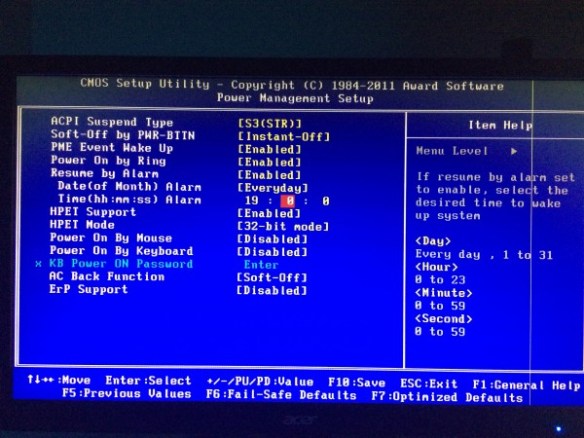
Jak zwykle, automatyczne włączanie komputera można skonfigurować w obszarze zarządzania energią (Power Management) lub w ustawieniach ACPI Configuration. W obu przypadkach trzeba znaleźć opcję Power On by Alarm lub coś podobnego i wystawić dla niego wartość Enabled. Poniżej należy określić dni, w których będzie się odbywać włączanie i czas. Wartość Everyday odpowiada codziennej włączenia. Jeśli zainstalować kalendarzu datę od 1-go do 31-e liczba, komputer będzie się włączał się raz na miesiąc w zaplanowane dzień i czas, że wygląda nieco niewygodne. Ustawienia dla wielu dat w opcjach BIOS-u nie ma.
Ustawienia włączenia w UEFI
W nowszych systemach UEFI na zmianę włączeniu komputera w określonych godzinach) też można. Po wejściu w ustawienia przy starcie komputera PC lub laptopa, należy przejść w tryb zaawansowany poprzez naciśnięcie klawisza F7.
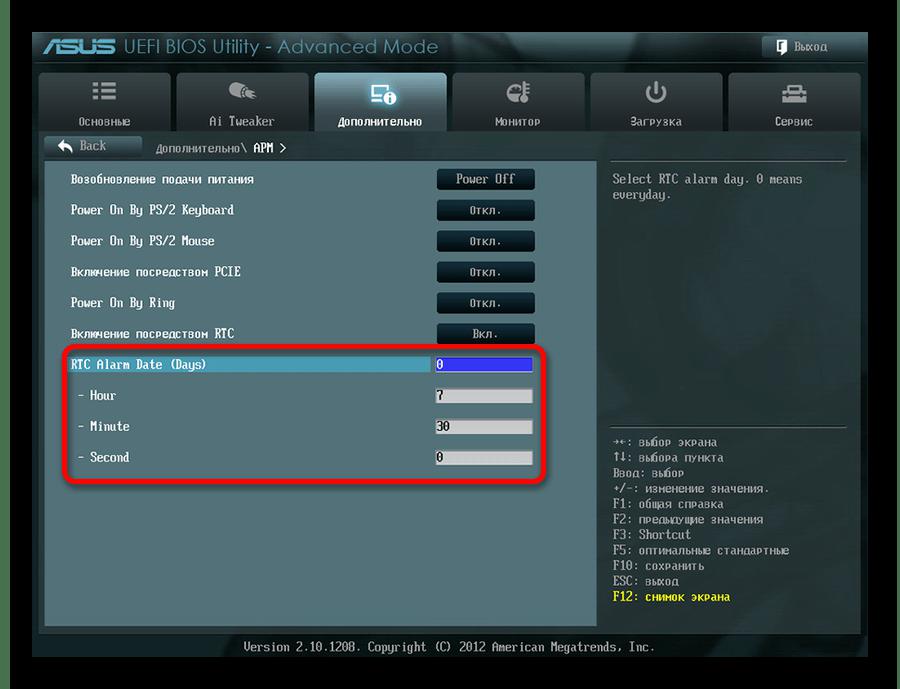
Na karcie «Zaawansowane» wybiera opcję APM, a w liście odpowiednim przyciskiem włącza tryb włączenia przez RTC, określa czas i dni aktywacji wyłącznika, po czym zainstalowane opcje są zapisywane po wyjściu.
Początkowe kroki w harmonogramie zadań
W zasadzie, aby nie grzebać w ustawieniach podstawowych systemów, można skorzystać z narzędziami i samego systemu operacyjnego, która nazywa się harmonogramu zadań (w większości przypadków automatyczne włączanie i wyłączanie komputera w systemie Windows 10, lub w starszych systemach odbywa się właśnie za jego pomocą, choć do wyłączenia mogą być wykorzystywane te same programy optymalizacji, które po zakończeniu zaplanowanego skanowania i usuwania znalezionych problemów wyłączyć komputer samodzielnie).
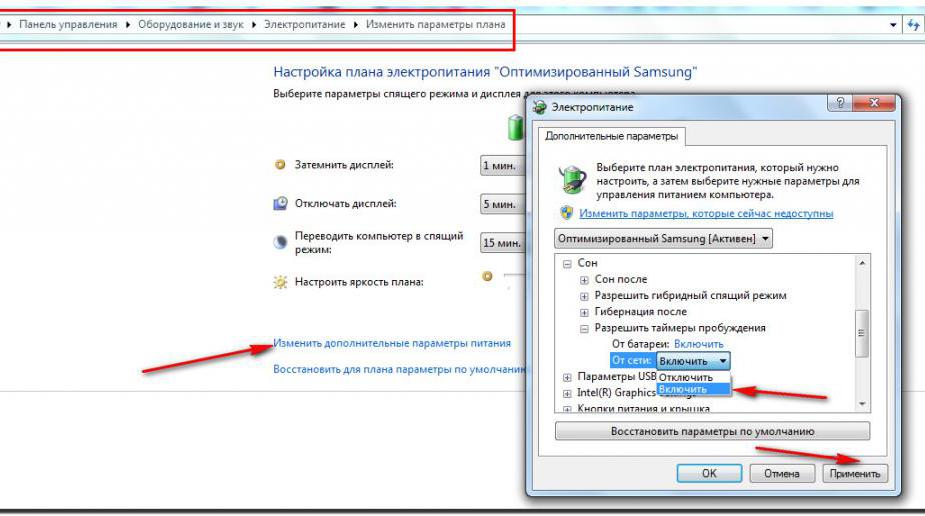
Wstępnie należy przejść do sekcji zasilania, w ustawieniach schematu przejść do ustawień zaawansowanych, w wyodrębnionego liście znaleźć pozycję snu i zaznaczyć wiersz uprawnienia timerów snu. Po tym można przystąpić do działań z harmonogramu zadań.
Sam harmonogram można wywołać poprzez wyszukiwanie lub przez «Panel sterowania». Ale najszybszy sposób, aby dostęp do niego jest korzystanie z konsoli «Uruchom», w której podaje się zespół polecenie taskschd.msc.
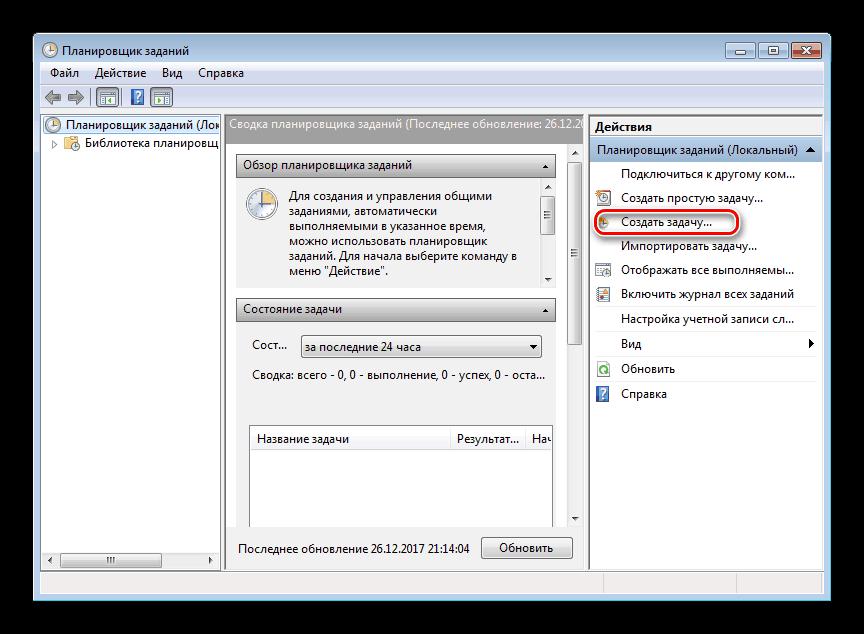
W oknie edytora po lewej stronie należy wybrać sekcję bibliotek harmonogramu, a po prawej stronie służy polecenie utworzenia nowego zadania. Wtedy trzeba wymyślić nazwę tworzonego zadania i podać jej krótki opis.
Tworzenie wyzwalacza
Kolejnym krokiem będzie przejście nakartę wyzwalaczy, gdzie trzeba kliknąć przycisk tworzenie wyzwalacza (zazwyczaj główne pole będzie puste).
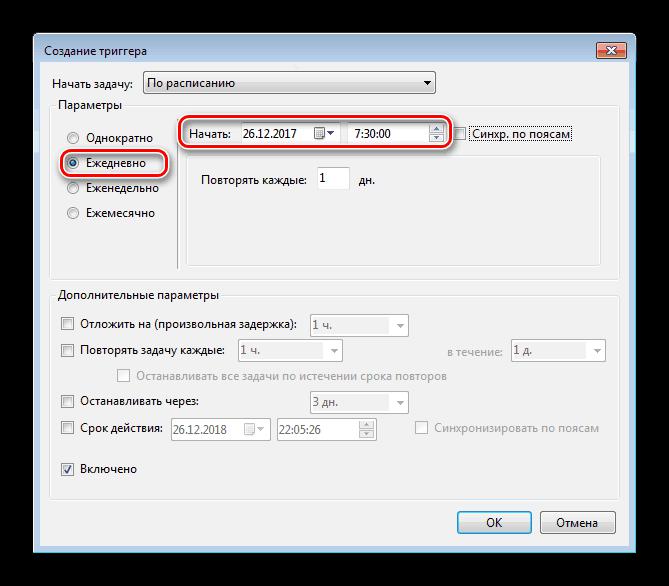
Dalej na górze z listy należy wybrać wykonanie zadania zgodnie z harmonogramem i ustawić częstotliwość, wykorzystując do tego celu ustawienia czasu rozpoczęcia i codziennego wykonywania.
Tworzenie akcji
Po ustawieniu odpowiednich opcji należy przejść na kartę czynności i wybrać z listy, powiedzmy, wyświetlanie wiadomości, które pojawiają się po włączeniu komputera.
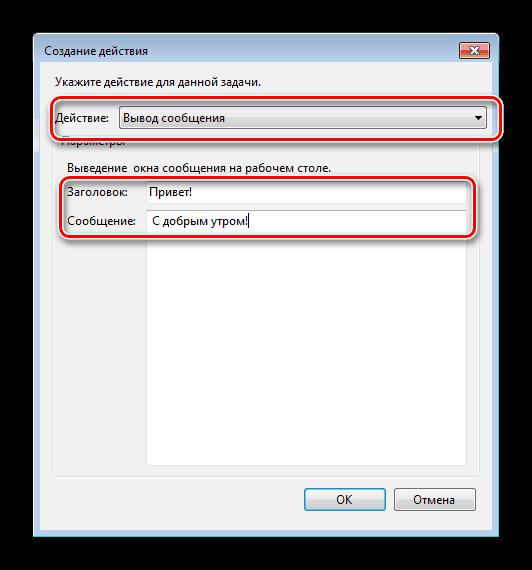
W polach nagłówka i tekstu wiadomości wpisać to, co uważasz za konieczne (np. „dzień dobry») i zapisz zmiany.
Uwaga: w tym widoku możesz wybrać inne opcje dotyczące odtwarzania pliku muzycznego, startu pobierania torrenta, instalacji, aktualizacji, itp.
Instalacja warunków
Wreszcie, najważniejsza opcja. W oknie zakładki warunków należy wyłączyć wszystkie opcje, jeśli są one aktywne, pozostawiając tylko wiersz budzenia komputera do wykonania zadania.
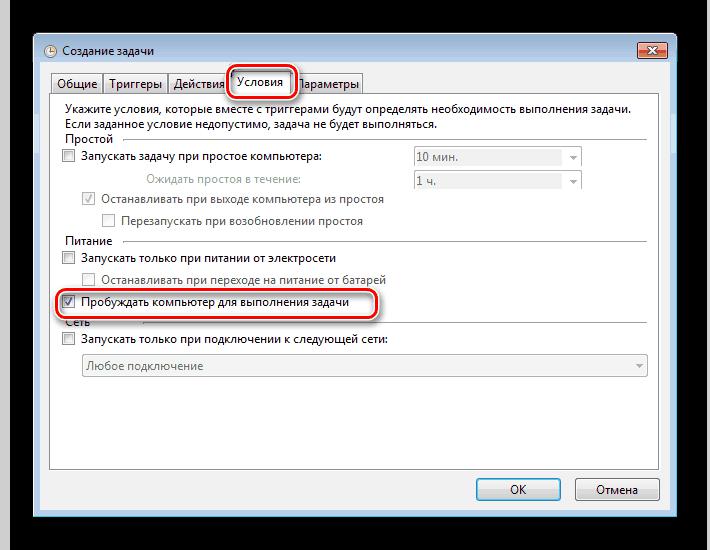
Jeśli jej nie wykorzystać, o żadnym automatycznym włączeniu komputera i mowy być nie może.
Przy zachowaniu ustalonych opcji, jeśli konfiguracja przeprowadzana jest pod konkretnego użytkownika zarejestrowanego w systemie, może być wydane okno potwierdzenia wpisania loginu i hasła, które początkowo są używane do logowania.
Po zakończeniu wszystkich czynności upewnić się, że konfiguracja automatyczna jest aktywny, możliwe jest pojawienie się w głównym oknie harmonogramu stworzonej zadania, dla których w kolumnie stan będzie ustawienie «Gotowe”.
Narzędzia innej firmy
Do instalacji automatycznych ustawień zasilania, możesz skorzystać z innych narzędzi. Jedna z najbardziej prostych, ale bardzo ciekawych - program do automatycznego włączania komputera lub tego samego wyłączania pod tytułem Time PC.
Szybkie ustawienia dla codziennych trybów odbywa się przy udziale punkt óWył./Wł. PC», a dla zabudowy dni tygodnia, w które będzie aktywować tę czynność, należy skorzystać z sekcji harmonogramu. Po ustawieniu odpowiednich opcji pozostaje tylko nacisnąć przycisk start, po czym zadanie zostanie wykonane z ustaloną częstotliwością w wybranym czasie.
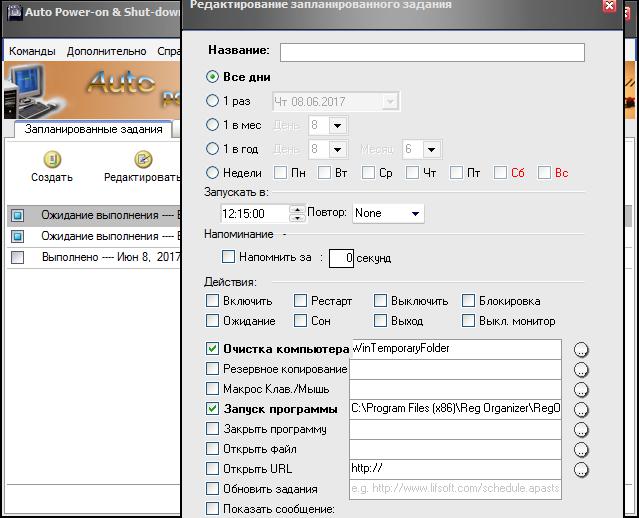
Tak samo proste jest narzędzie Auto Power-on &Shut-down. W niej też używane ustawienia w sekcji harmonogramu, ale możliwości w aplikacji znacznie więcej, gdyż pozwala zautomatyzować i niektóre inne tryby (funkcje hibernacji, restart, wyłączenie, uruchomienie programów, zatrzymanie procesów, otwieranie plików lub linków w internecie, itp.).
Jeszcze jeden program ó Wake Me Up. Można go nazwać jakąś lekką wersją harmonogramu zadań systemu Windows. Ale produkowane przez tworzenie nowego zadania ustawienia tutaj są bardziej proste i łatwe do zrozumienia.
Wyłączenie ustawionego trybu
W Końcu, kilka słów o tym, jak wyłączyć automatyczne włączanie komputera. W ogólnym przypadku wszystko sprowadza się do wyłączenia ustawionego trybu. W podstawowych systemach do takiego trybu ustawia parametr Disabled. W harmonogramie stworzona zadaniem jest usuwany. Aby dokonać wyłączenie bez usuwania zadań, wystarczy po prostu zmienić ustawienie programatora trybu uśpienia, które zostały opisane powyżej dla sekcji zasilania.
Czemu dać pierwszeństwo?
Nierozwiązana pozostaje tylko pytanie, związane z tym, że z całego opisanego najlepiej korzystać z praktycznego punktu widzenia. Jak już wiele sobie sprawę, łatwiej jest użyć specjalnego programu, ponieważ ich odróżnia maksymalna prostota konfiguracji i możliwość ustawienia włączania/wyłączania komputera w dni powszednie w ciągu miesiąca. Parametry podstawowych systemów też nie jest szczególnie skomplikowane nie wyglądają. A działania z harmonogramu, w zasadzie powielenie konfiguracji systemu BIOS/UEFI, dodając, chyba że możliwość tworzenia opisu zadania, wy wiadomości lub ustawienia innych działań.
Ale, jeśli pochodzą z czysto praktycznych względów, wydaje się, że najbardziej optymalnym rozwiązaniem będzie zastosowanie programu Auto Power-on &Shut-down, ponieważ to właśnie ona jest najbardziej zaawansowane narzędzia na każdą okazję. Niektórzy użytkownicy mogą wyrazić sprzeciw z powodu tego, że zastosowanie innych narzędzi doprowadzi do tego, że oni zawsze będą działać w tle i «wisi» w zasobniku systemowym martwym ciężarem. Z tym można się nie zgodzić, ponieważ początkowo w takich aplikacjach zużycie zasobów maksymalnie zminimalizowane, a są aktywowane tylko zgodnie z wyznaczonym do wykonywania stworzonej zadań harmonogramu. W rzeczywistości, jeśli spojrzeć, zadziałanie odbywa się raz na dobę, jeśli w ustawieniach nie zaplanowano kilka zadań.
Article in other languages:

Alin Trodden - autor artykułu, redaktor
"Cześć, jestem Alin Trodden. Piszę teksty, czytam książki, Szukam wrażeń. I nie jestem zły w opowiadaniu ci o tym. Zawsze chętnie biorę udział w ciekawych projektach."
Nowości
Siódma wersja systemu Windows od momentu jej wyjścia przedstawił użytkownikom wiele niespodzianek. Tak, wielu odkryli w systemie (a dokładniej w «Menedżerze urządzeń») sterownik do karty tunelowania Teredo firmy Micros...
Serwer DHCP: instalacja, uruchomienie i konfiguracja
Z każdym dniem liczba pytań na temat komputerów jest coraz więcej. I wielu z nich związane są przede wszystkim ze światową siecią. Wśród pytań, które zadaje wielu użytkowników, często określane DHCP usługa. Jak ją zainstalować i s...
Dota 2: postacie dla początkujących. Historia postaci Dota 2
Jak wiadomo, w "Dote-2" znajduje się ogromny zestaw postaci, charakteryzujących się różnymi właściwościami. Właśnie to przyciąga graczy, którzy szukają połączenia on-line na polach bitew - tu mogą realizować się wybrać dowolną pos...
Metro Redux: przejście обновленнной gry
Niektóre gry dostają dość dużą popularność wśród graczy. Jednak tylko nieliczni stają się legendami, o których pamięta się bardzo długo. Okresowo deweloperzy starają się przywracać do życia te projekty, które zyskały ogromną sławę...
Dzisiaj jesteśmy z wami porozmawiać o tym, co to jest "sloty". Termin ten, obcy w brzmieniu rosyjskiego człowieka, ma wiele homonimy, czyli wyrazy z tej samej wymowie, ale różne wartości. Zobaczmy po kolei, co to jest sloty w różn...
Шифровальщик paycrypt@gmail.com: jak rozszyfrować
Jak wiadomo, wirusami i złośliwym oprogramowaniem w sieci World wide web z każdym dniem pojawia się coraz więcej. Ale dziś skutki ich działania wykraczają daleko poza zaburzenia pracy systemu. Coraz więcej cyberprzestępcy zaczynaj...





















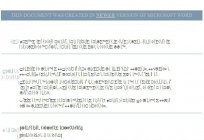
Uwaga (0)
Ten artykuł nie ma komentarzy, bądź pierwszy!